Tips:
아이폰은 매번 세련되고 예쁜 디자인으로 출시되면서 많은 사람들의 사랑을 받고 있는데요. 디자인만큼 그 기능 또한 매번 업그레이드되고 있습니다. 이번에 아이폰 16가 나오면서 ios17으로 업데이트가 되었는데요. 이에 따라 새로운 기능들이 생겼습니다. 잠금 화면을 여러 개 만들어서 원하는 대로 사용할 수 있으며, 위젯 또한 마음대로 꾸며서 사용할 수 있다고 합니다. 뿐만 아니라 받고 싶은 알람만 허용하여 받을 수 있을 뿐만 아니라 여러 기능들이 업데이트되었습니다.
이렇게 나날이 편리해지고 좋아지는 핸드폰 사용은 좋지만 갑자기 비밀번호를 잊어버리면서 핸드폰이 잠겨버리게 되는 경우가 있습니다.이때 계속해서 비밀번호를 잘못 입력한다면 결국에는 비화성화가 될 수밖에 없습니다. 하지만 비밀번호를 알고는 있지만 단순히 잘못 입력했을 때는 시간이 지난 후 다시 시도하면 되지만 만약 비밀번호 자체를 잊어버렸을 경우에는 초기화가 불가피합니다. 하지만 이 상황에서 아이폰 비활성화 뚫는 방법이 있는데요. 바로 아이마이폰 락와이퍼를 통해서 쉽게 해결할 수 있습니다.
1부. LockWiper로 아이폰 비활성화 뚫는 방법
LockWiper/락와이퍼의 주요 기능 - iOS 18 지원:
- iMyFone LockWiper는 아이폰 비활성화 뚫기 할 수 있습니다.
- 아이폰 잠금을 집에서 스스로 해제할 수 있습니다.
- App Store에서 이전 Apple ID를 단 몇 분 만에 제거할 수 있습니다.
- LockWiper는 iOS 18 및 아이폰, 아이패드 및 아이팟 터치를 포함한 모든 iOS 버전을 지원합니다.
바로 Apple ID 우회 Windows 11 지원 무료 다운로드
그렇다면 어떻게 아이폰 비활성화를 LockWiper로 풀 수 있는지 지금부터 차근차근히 알아보겠습니다.
1단계: 먼저 PC를 통해 아이마이폰 LockWiper/락와이퍼를 다운로드합니다. 그다음 창이 뜨게 되는데요, 잠금 해제 화면 암호 버튼을 눌러 주시면 됩니다.

2단계: USB 케이블을 PC에 연결하고 팝업 알림에서 뜨는 신뢰 버튼을 누른 후에 잠금 화면 해제 시작하기를 누르면 Apple ID와 iCloud 계정이 제거됩니다.

3단계: 시작하려면 "잠금 해제 시작"을 클릭하세요. 잠금 해제 과정에서 USB 케이블을 통해 장치가 PC에 연결된 상태를 유지하세요. 몇 분 후에 장치에서 잠금이 제거됩니다.

2부. iTunes로 아이폰 비활성화 뚫는 방법
다른 방법으로는 itunes 백업으로 아이폰 비활성화 뚫는 방법이 있는데요.기본적인 방법이기 때문에 가장 많이 사용되고 있습니다. 이 방법은 아이폰의 기종별로 복원 방법이 달라집니다.
아이폰X, 이후에 나온 모델이나 아이폰 SE, 아이폰8 or 8 플러스의 경우
아이폰의 전원을 끈 상태에서 측면에 있는 버튼을 누르고 컴퓨터에 연결을 합니다.
복구 모드 화면이 나타날 때까지 버튼을 계속 누르고 있으면 됩니다.
아이폰 7과 아이폰 7 플러스의 경우
전원을 끄고 음량을 낮추는 버튼을 누른 후 컴퓨터에 연결합니다.
마찬가지로 복구 모두 창이 뜰 때까지 누르고 있어야 합니다.
아이폰 SE와 아이폰6S 나 그 이전의 모델의 경우
전원을 끈 후 홈 버튼을 누르고 컴퓨터에 연결합니다.
버튼을 계속 누르고 복구 모드 화면이 뜨는지 확인합니다.
각 기종별로 맞는 방법을 통해서 컴퓨터에 연결한 후 iTunes에서 아이폰을 선택하고 복원이나 업데이트 옵션이 나타나게 되면 복원을 눌러주시면 됩니다.
만약 복원을 하는 도중 시간이 15분 이상 지체된다면 제대로 복원이 되지 않기 때문에 다시 처음부터 시작해야 합니다.
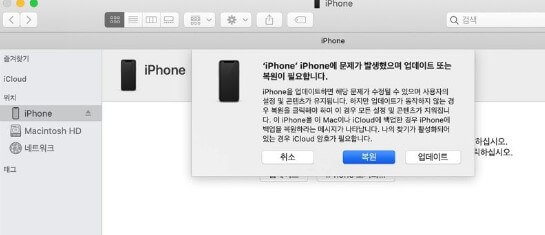
3부. 구글 포토 백업 이용하기
이번에는 구글 포토 백업을 이용하여 아이폰의 암호를 찾는 방법을 알아볼 텐데요. 핸드폰을 바꾸게 된다고 하더라도 구글 포토에 백업 되어 있는 사진, 영상들은 그대로 남아 있기 때문에 많은 사람들이 이용하고 있는 앱입니다.
Note:
구글 계정을 만들어 사용하고 있다면 매우 손쉽게 해결이 가능한데요. 구글 포토를 다운로드해 주시거나 또 설정 메뉴에 들어가서 구글 포토 설정 동기화를 할 수 있습니다. 구글 포토에서 백업 및 동기화를 설정해 주시면 자동으로 계정에 백업되기 때문에 편리하게 사용하실 수 있습니다. 구글 포토의 경우 구글 계정을 이용하는 방법이기 때문에 pc 에서도 동일하게 사용하실 수 있는데요. 핸드폰에 저장되어 있는 동영상이나 사진을 pc에서도 똑같이 볼 수 있게 됩니다.
결론:
지금까지 아이폰 비활성화 뚫는 방법에 대해서 몇 가지 방법에 대해 알아보았는데요.가장 중요한 것은 데이터를 잃지 않기 위해서는 미리 백업을 해두거나 중요한 비밀번호를 잊어버리지 않게 하는 것이 최선의 방법이 아닐까 싶습니다. 하지만 아이폰 비활성화 푸는 법이 따로 있기 때문에 너무 당황하지 마시고 위의 방법들 중 본인에게 가장 잘 맞는 방법을 골라서 핸드폰의 계정 활성화를 해보시기 바랍니다.
바로 Apple ID 우회 Windows 11 지원 무료 다운로드












